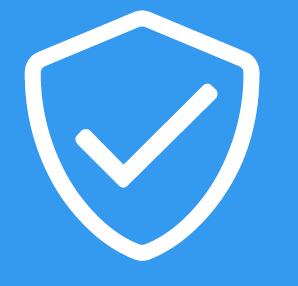MS 오피스 2021 설치하기
본 포스팅에서는 MS 오피스 2021, 2019, 2016 모든 버전을 소개하는데, 화면상으로는 2021 기준으로 소개하겠습니다
만약 아직 MS 오피스가 설치되어 있지 않다면 아래 포스팅을 참고해주세요.
▶ MS 오피스 2019, 2016 무료 다운로드, 설치하기
MS 오피스 2021 정품인증 CMD 명령어로 진행하는 법
먼저 엑셀이나 워드, 피피티등 MS 오피스가 실행되어 있다면 종료해주세요.
이제 윈도우 작업표시줄 좌측의 윈도우 버튼을 누르고 [명령 프롬프트]를 검색해 찾아줍니다.
그 다음 마우스 우클릭해서 [관리자 권한으로 실행]을 눌러주세요
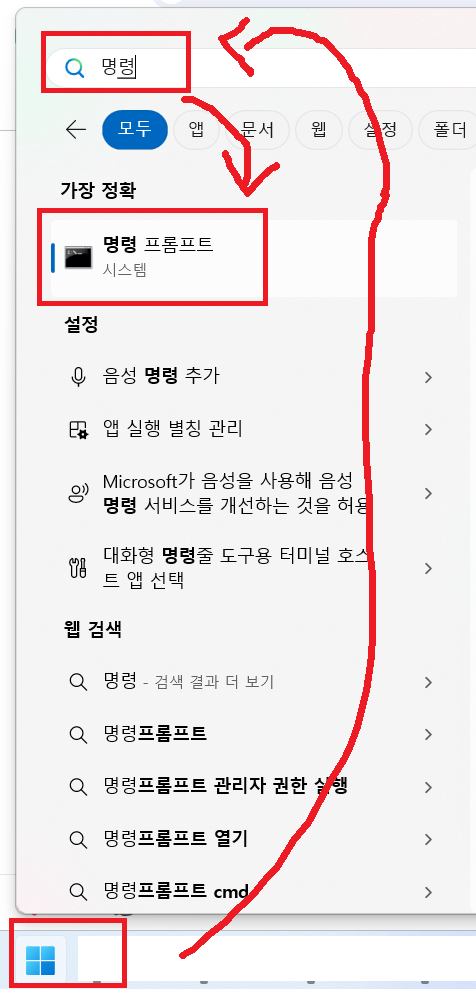
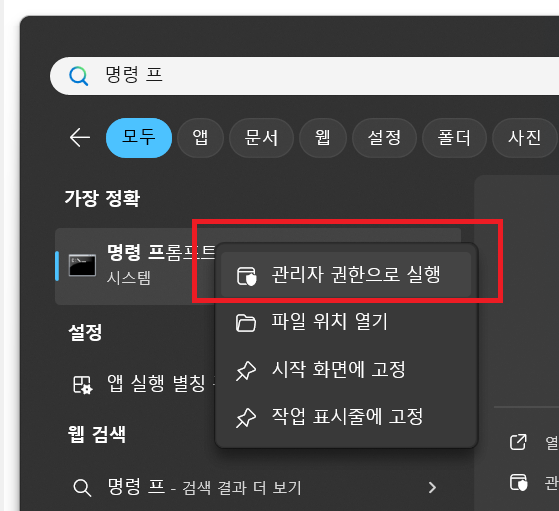
그럼 아래와 같은 검은색 명령창이 뜨는데, 앞으로 5가지의 명령어를 입력해 정품인증을 진행하게 됩니다.
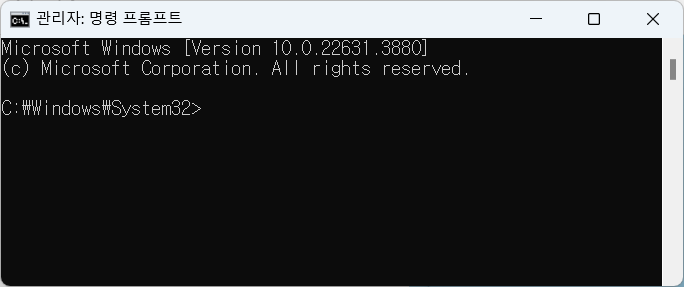
명령어 1
이제 아래 명령어를 복사해서 붙여넣고 ENTER 를 누릅니다
cd /d %ProgramFiles(x86)%\Microsoft Office\Office16
아래와 같이 별 다른 메시지 없이 진행되면 성공입니다.
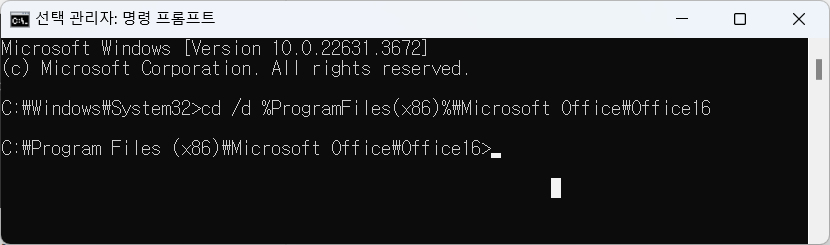
그런데 만약 아래와 같이 [지정된 경로를 찾을 수 없습니다] 오류가 뜬다면 아래 명령어로 진행해보세요
cd /d %ProgramFiles%\Microsoft Office\Office16
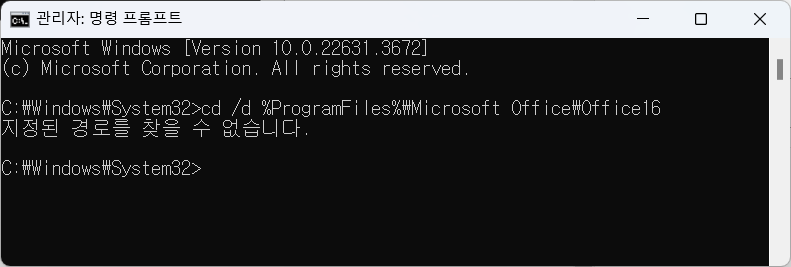
둘 중 하나는 되실겁니다
명령어 2
이제 2번째 명령어입니다.
여기서는 오피스 버전별로 명령어가 조금씩 다르니 아래 버전에 맞게 복사하시기 바랍니다.
혹시 버전에 맞게 넣었는데도 오류가 난다면 다른 버전으로도 한번씩 넣어보세요
오피스 2021 프로 버전
for /f %x in (‘dir /b ..\root\Licenses16\ProPlus2021VL*.xrm-ms’) do cscript ospp.vbs /inslic:”..\root\Licenses16\%x”
오피스 2019 프로 버전
for /f %x in (‘dir /b ..\root\Licenses16\ProPlus2019VL*.xrm-ms’) do cscript ospp.vbs /inslic:”..\root\Licenses16\%x”
오피스 2016 프로 버전
for /f %x in (‘dir /b ..\root\Licenses16\proplusvl_kms*.xrm-ms’) do cscript ospp.vbs /inslic:”..\root\Licenses16\%x”
만약 명령어가 다 안먹힌다면 버전이 조금씩 안맞거나 명령어가 아예 막혔을 수도 있으니 아래 포스팅도 참고해보세요
▶ MS 오피스 2021, 2019, 2016 정품인증 크랙 사용방법
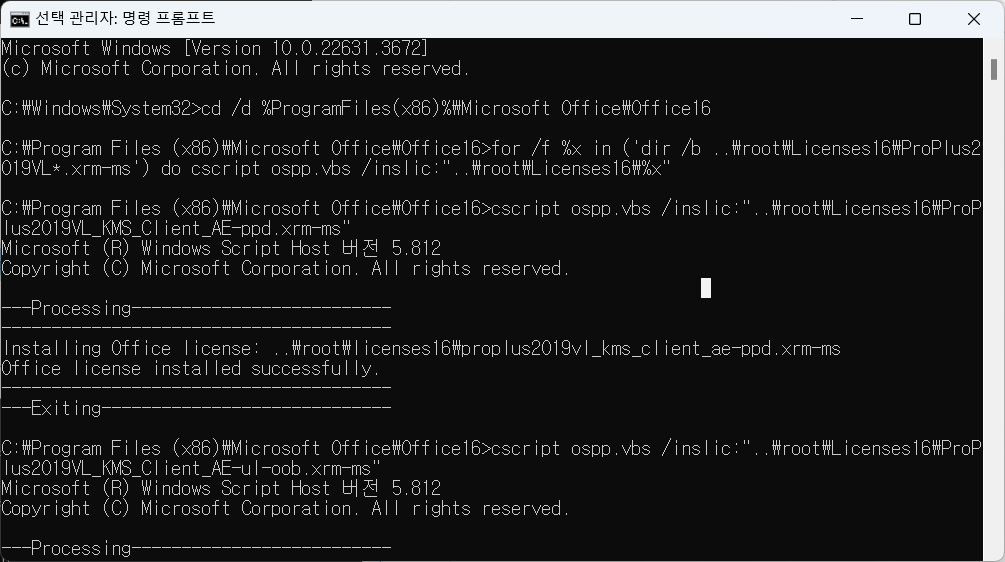
뭐가 쭉쭉 진행될텐데 지금부터는 별다른 오류없이 진행되실겁니다.

명령어 3
이번엔 아래 명령어를 복사 붙여넣기하고 ENTER를 누릅니다
cscript ospp.vbs /setprt:1688
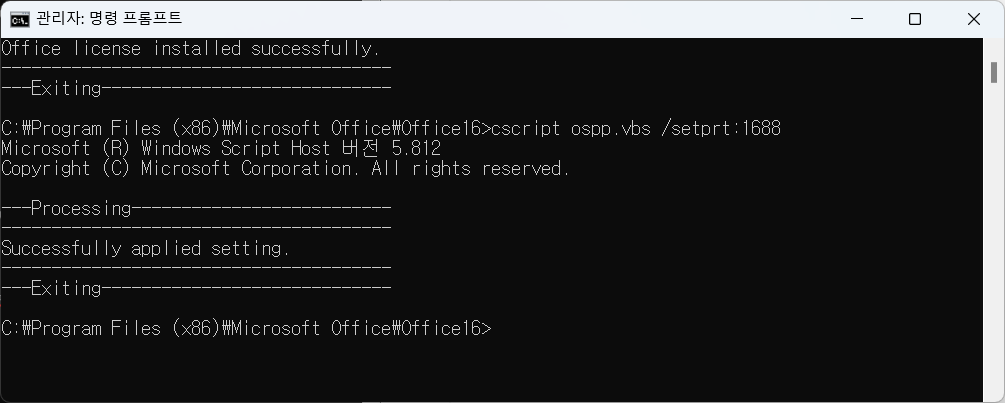
명령어 4
그 다음 아래 명령어를 복사 붙여넣기하고 ENTER를 누릅니다
cscript ospp.vbs /unpkey:6MWKP >nul
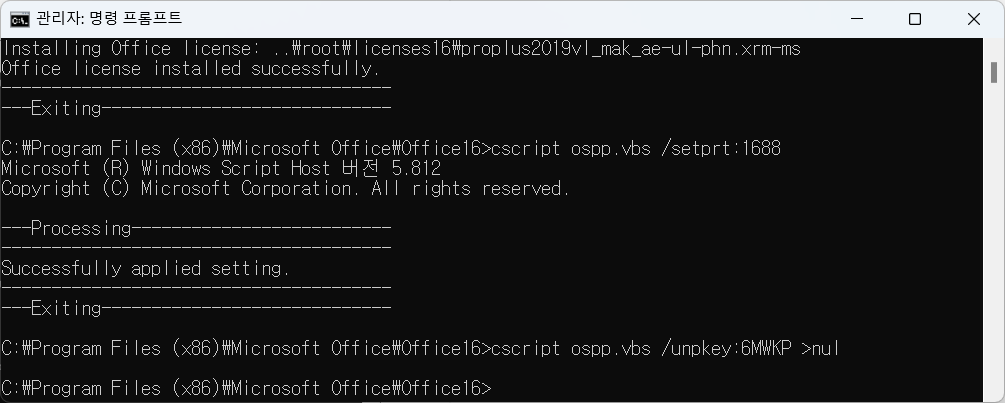
명령어 5
그다음 아래 명령어를 복사 붙여넣기하고 ENTER를 눌러주세요
cscript ospp.vbs /inpkey:NMMKJ-6RK4F-KMJVX-8D9MJ-6MWKP
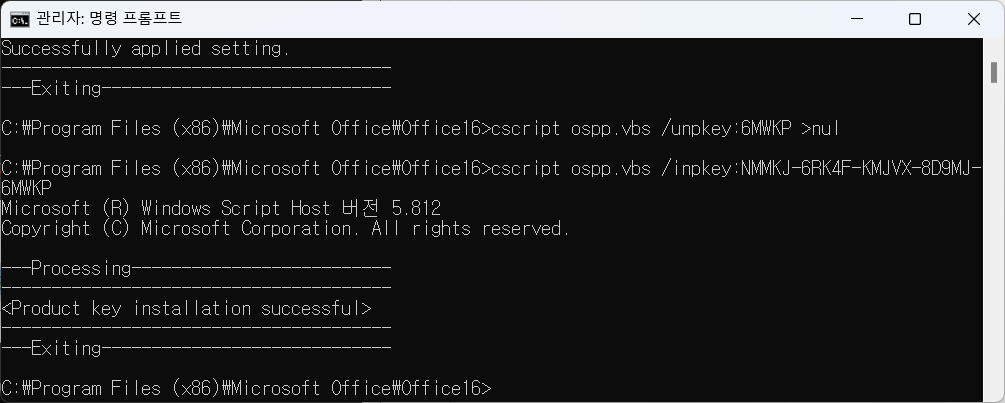
명령어 6
6번째 명령어로 아래 명령어를 복사 붙여넣기하고 ENTER를 누릅니다
cscript ospp.vbs /sethst:kms8.msguides.com
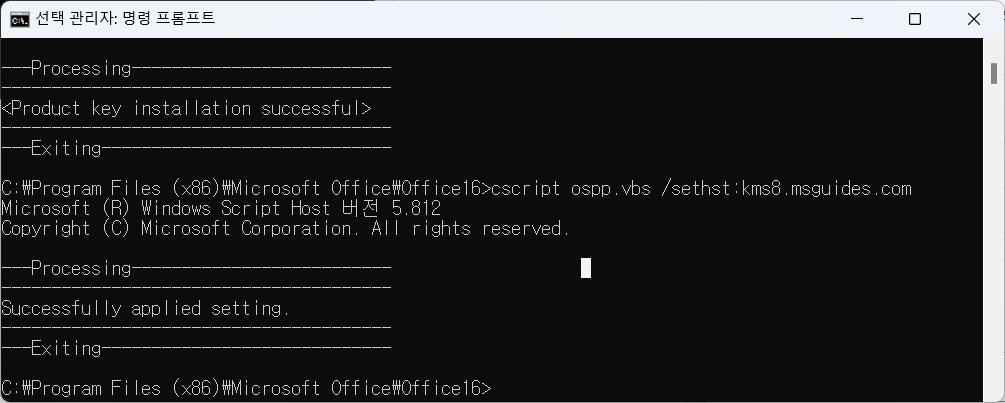
명령어 7
마지막으로 아래 명령어를 넣고 복사 붙여넣기하고 ENTER를 눌러주세요
cscript ospp.vbs /act
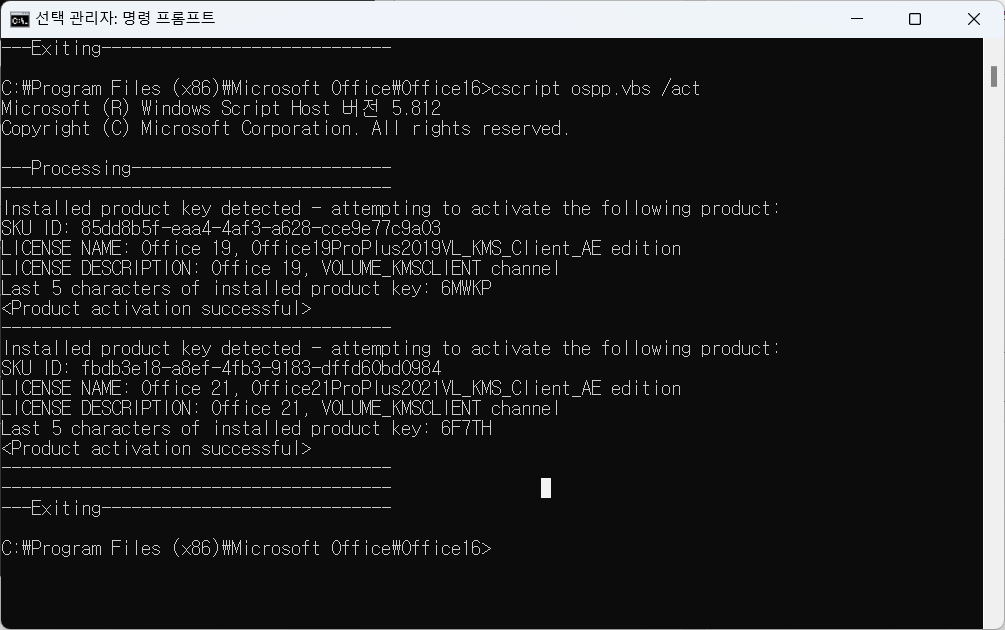
이제 MS 오피스를 실행하고 좌측 메뉴에서 [계정]을 눌러보면 제품이 인증됐다는 메시지를 확인할 수 있습니다
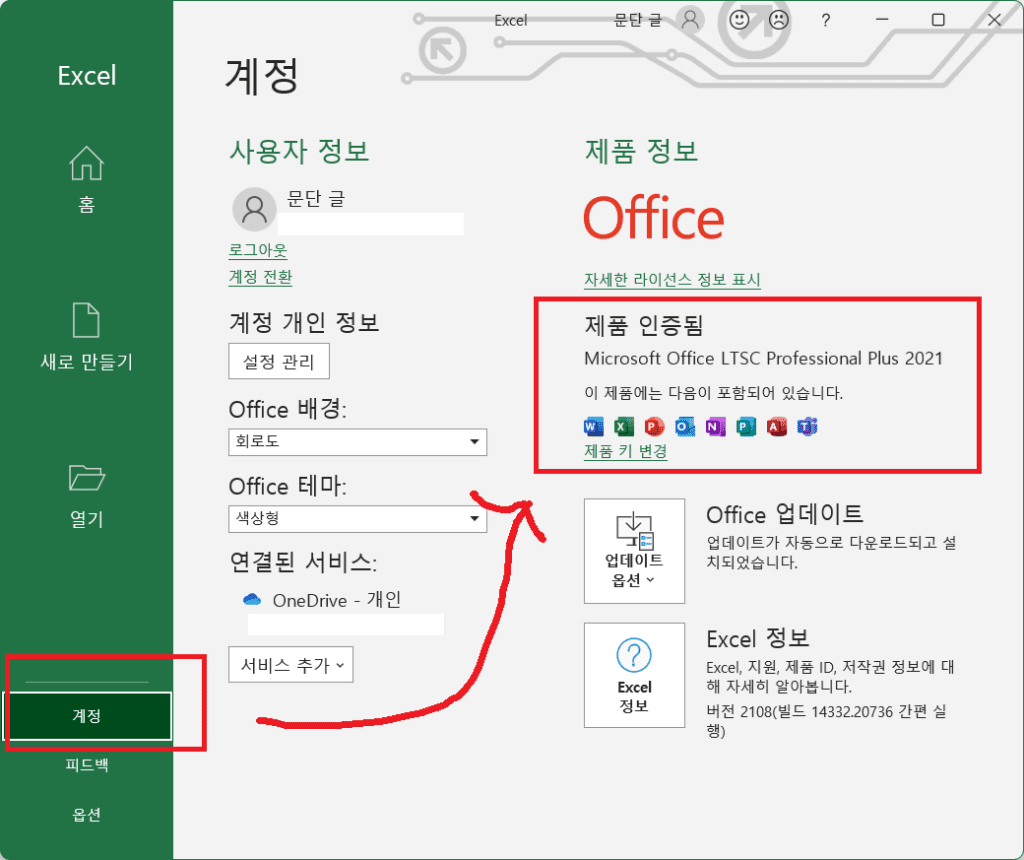
새 시트를 눌러 확인해봐도 정품인증 메시지가 사라진것을 확인할 수 있습니다.
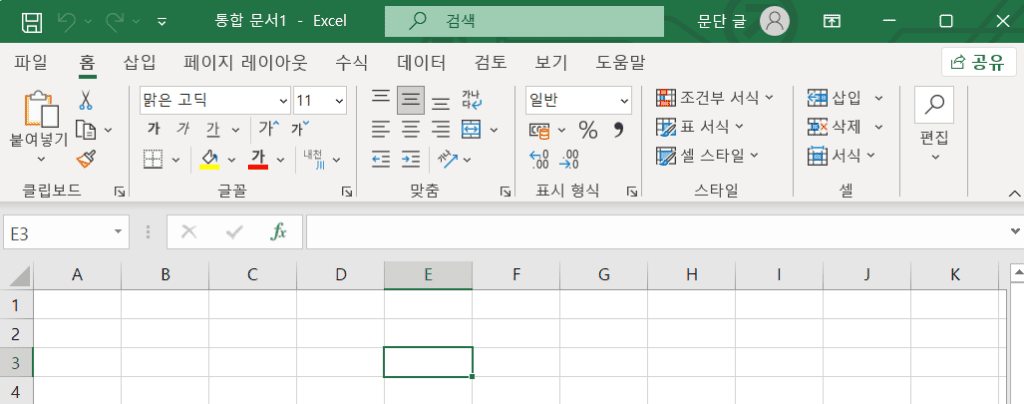
이렇게 MS 오피스를 무료로 인증하는 방법을 알아봤는데, 이 방법은 사실 몇개월마다 인증이 풀릴 수 있어 주기적으로 해줘야한다는 단점이 있습니다.
그래서 이 포스팅을 즐겨찾기 (CTRL + D) 해두시거나, 차라리 저렴한 제품키를 구매해 영구적으로 인증하는게 마음이 편할 수 있으니 아래 링크도 참고해보세요!

또한 MS 오피스 2021과 같은 영구버전은 업데이트가 불가능하지만, MS 오피스 365의 구독형 제품은 실시간 업데이트 및 클라우드 기능도 제공하니 아래 포스팅도 참고해보세요~